
- Selenium 教程
- Selenium - 首页
- Selenium - 概述
- Selenium - 组件
- Selenium - 自动化测试
- Selenium - 环境设置
- Selenium - 远程控制
- Selenium IDE 教程
- Selenium - IDE 简介
- Selenium - 功能
- Selenium - 限制
- Selenium - 安装
- Selenium - 创建测试
- Selenium - 创建脚本
- Selenium - 控制流
- Selenium - 存储变量
- Selenium - 警报和弹出窗口
- Selenium - Selenese 命令
- Selenium - Actions 命令
- Selenium - Accessors 命令
- Selenium - Assertions 命令
- Selenium - Assert/Verify 方法
- Selenium - 定位策略
- Selenium - 脚本调试
- Selenium - 验证点
- Selenium - 模式匹配
- Selenium - JSON 数据文件
- Selenium - 浏览器执行
- Selenium - 用户扩展
- Selenium - 代码导出
- Selenium - 代码输出
- Selenium - JavaScript 函数
- Selenium - 插件
- Selenium WebDriver 教程
- Selenium - 简介
- Selenium WebDriver vs RC
- Selenium - 安装
- Selenium - 第一个测试脚本
- Selenium - 驱动程序会话
- Selenium - 浏览器选项
- Selenium - Chrome 选项
- Selenium - Edge 选项
- Selenium - Firefox 选项
- Selenium - Safari 选项
- Selenium - 双击
- Selenium - 右击
- Python 中的 HTML 报告
- 处理编辑框
- Selenium - 单个元素
- Selenium - 多个元素
- Selenium Web 元素
- Selenium - 文件上传
- Selenium - 定位器策略
- Selenium - 相对定位器
- Selenium - 查找器
- Selenium - 查找所有链接
- Selenium - 用户交互
- Selenium - WebElement 命令
- Selenium - 浏览器交互
- Selenium - 浏览器命令
- Selenium - 浏览器导航
- Selenium - 警报和弹出窗口
- Selenium - 处理表单
- Selenium - 窗口和标签页
- Selenium - 处理链接
- Selenium - 输入框
- Selenium - 单选按钮
- Selenium - 复选框
- Selenium - 下拉框
- Selenium - 处理 iframe
- Selenium - 处理 Cookie
- Selenium - 日期时间选择器
- Selenium - 动态 Web 表格
- Selenium - Actions 类
- Selenium - Action 类
- Selenium - 键盘事件
- Selenium - 键上/下
- Selenium - 复制和粘贴
- Selenium - 处理特殊键
- Selenium - 鼠标事件
- Selenium - 拖放
- Selenium - 笔事件
- Selenium - 滚动操作
- Selenium - 等待策略
- Selenium - 显式/隐式等待
- Selenium - 支持功能
- Selenium - 多选
- Selenium - 等待支持
- Selenium - 选择支持
- Selenium - 颜色支持
- Selenium - ThreadGuard
- Selenium - 错误和日志记录
- Selenium - 异常处理
- Selenium - 其他
- Selenium - 处理 Ajax 调用
- Selenium - JSON 数据文件
- Selenium - CSV 数据文件
- Selenium - Excel 数据文件
- Selenium - 跨浏览器测试
- Selenium - 多浏览器测试
- Selenium - 多窗口测试
- Selenium - JavaScript 执行器
- Selenium - 无头执行
- Selenium - 捕获屏幕截图
- Selenium - 捕获视频
- Selenium - 页面对象模型
- Selenium - 页面工厂
- Selenium - 记录和回放
- Selenium - 框架
- Selenium - 浏览上下文
- Selenium - DevTools
- Selenium Grid 教程
- Selenium - 概述
- Selenium - 架构
- Selenium - 组件
- Selenium - 配置
- Selenium - 创建测试脚本
- Selenium - 测试执行
- Selenium - 端点
- Selenium - 自定义节点
- Selenium 报告工具
- Selenium - 报告工具
- Selenium - TestNG
- Selenium - JUnit
- Selenium - Allure
- Selenium 与其他技术
- Selenium - Java 教程
- Selenium - Python 教程
- Selenium - C# 教程
- Selenium - Javascript 教程
- Selenium - Kotlin 教程
- Selenium - Ruby 教程
- Selenium - Maven 和 Jenkins
- Selenium - 数据库测试
- Selenium - LogExpert 日志记录
- Selenium - Log4j 日志记录
- Selenium - Robot Framework
- Selenium - AutoIT
- Selenium - Flash 测试
- Selenium - Apache Ant
- Selenium - Github 教程
- Selenium - SoapUI
- Selenium - Cucumber
- Selenium - IntelliJ
- Selenium - XPath
- Selenium 其他概念
- Selenium - IE 驱动程序
- Selenium - 自动化框架
- Selenium - 关键字驱动框架
- Selenium - 数据驱动框架
- Selenium - 混合驱动框架
- Selenium - SSL 证书错误
- Selenium - 替代方案
- Selenium 有用资源
- Selenium - 问答
- Selenium - 快速指南
- Selenium - 有用资源
- Selenium - 自动化实践
- Selenium - 讨论
Selenium - JUnit 报告
JUnit 可用于创建详细的自动化测试报告。它是一个开源框架,可以与 Selenium 测试集成并用于报告目的。
创建 JUnit 报告的先决条件
- 从以下链接在系统中安装 Java(8 以上版本):Java 下载。要获取有关 Java 设置的更多详细信息,请参阅以下链接:Java 环境设置。
- 从以下链接在系统中安装 Maven:Apache Maven。要获取有关 Maven 设置的更多详细信息,请参阅以下链接:Maven 环境设置
- 从以下链接安装 IntelliJ:IntelliJ IDEA Ultimate。要获取有关 IntelliJ 设置的更多详细信息,请参阅以下链接:Selenium IntelliJ。
创建 JUnit 报告的步骤
步骤 1 - 创建一个 Maven 项目,并为以下项目在 pom.xml 文件中添加适当的依赖项:
- 从以下链接添加 Selenium Java 依赖项:Selenium Java。
- 从以下链接添加 JUnit 依赖项:JUnit。
- 从以下链接添加 JUnit Jupiter 依赖项:JUnit Jupiter API。
- 从以下链接添加 Maven 站点依赖项:Apache Maven Site Plugin。
- 从以下链接添加 Maven Surefire Report 依赖项:Maven Surefire Report Plugin。
- 保存包含所有依赖项的 pom.xml 并更新 Maven 项目。
步骤 2 - 创建一个包含以下示例实现的 JUnit 测试类,我们将首先单击新建用户按钮,然后验证欢迎页面上的文本欢迎,登录。
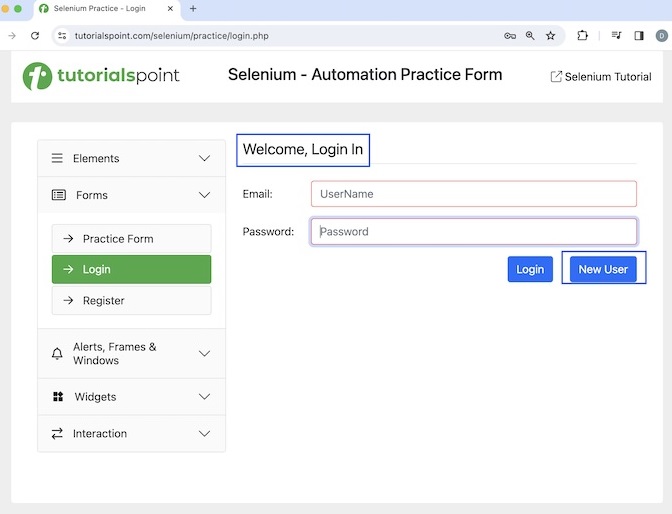
单击新建用户按钮后,我们将导航到注册页面,其中包含以下图像中突出显示的返回登录按钮。
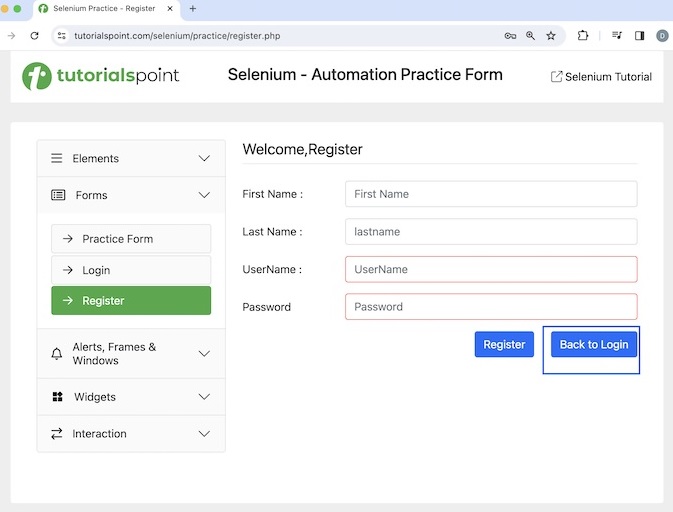
代码实现
package Report;
import org.junit.*;
import org.openqa.selenium.By;
import org.openqa.selenium.WebDriver;
import org.openqa.selenium.WebElement;
import org.openqa.selenium.chrome.ChromeDriver;
import org.junit.jupiter.api.MethodOrderer;
import org.junit.jupiter.api.Order;
import org.junit.jupiter.api.TestMethodOrder;
import java.util.concurrent.TimeUnit;
import static org.junit.Assert.assertEquals;
@TestMethodOrder(MethodOrderer.OrderAnnotation.class)
public class JunitTest {
WebDriver driver;
@Before
public void setup() throws Exception{
// Initiate browser driver
driver = new ChromeDriver();
// adding implicit wait of 20 secs
driver.manage().timeouts().implicitlyWait(20, TimeUnit.SECONDS);
// Opening the webpage
driver.get("https://tutorialspoint.com/selenium/practice/login.php");
}
@Test
@Order(1)
public void verifyLoginAndRegisterPage() {
// identify header then get text
WebElement header = driver.findElement
(By.xpath("//*[@id='signInForm']/h1"));
String text = header.getText();
// assertions to test case to check login page
assertEquals("Welcome, Login In", text);
// navigate to register page
WebElement btn = driver.findElement
(By.xpath("//*[@id='signInForm']/div[3]/a"));
btn.click();
// assertions added to test case to check register page
WebElement btnchk = driver.findElement
(By.xpath("//*[@id='signupForm']/div[5]/a"));
boolean displayed = btnchk.isDisplayed();
// assertions to test case
assertEquals(true, displayed);
}
@After
public void teardown() {
// quitting browser
driver.quit();
}
}
pom.xml 文件中的依赖项。
<?xml version="1.0" encoding="UTF-8"?>
<project xmlns="http://maven.apache.org/POM/4.0.0"
xmlns:xsi="http://www.w3.org/2001/XMLSchema-instance"
xsi:schemaLocation="http://maven.apache.org/POM/4.0.0
http://maven.apache.org/xsd/maven-4.0.0.xsd">
<modelVersion>4.0.0</modelVersion>
<groupId>org.example</groupId>
<artifactId>SeleniumJava</artifactId>
<version>1.0-SNAPSHOT</version>
<properties>
<maven.compiler.source>16</maven.compiler.source>
<maven.compiler.target>16</maven.compiler.target>
<project.build.sourceEncoding>UTF-8</project.build.sourceEncoding>
</properties>
<!-- https://mvnrepository.com/artifact/org.seleniumhq.selenium/selenium-java -->
<dependencies>
<dependency>
<groupId>org.seleniumhq.selenium</groupId>
<artifactId>selenium-java</artifactId>
<version>4.11.0</version>
</dependency>
<!-- https://mvnrepository.com/artifact/org.junit.jupiter/junit-jupiter-api -->
<dependency>
<groupId>org.junit.jupiter</groupId>
<artifactId>junit-jupiter-api</artifactId>
<version>5.10.2</version>
</dependency>
<!-- https://mvnrepository.com/artifact/junit/junit -->
<dependency>
<groupId>junit</groupId>
<artifactId>junit</artifactId>
<version>4.13.2</version>
<scope>test</scope>
</dependency>
<!-- https://mvnrepository.com/artifact/org.apache.maven.plugins/maven-site-plugin -->
<dependency>
<groupId>org.apache.maven.plugins</groupId>
<artifactId>maven-site-plugin</artifactId>
<version>4.0.0-M13</version>
</dependency>
</dependencies>
<!-- https://mvnrepository.com/artifact/org.apache.maven.plugins/maven-surefire-report-plugin -->
<reporting>
<plugins>
<plugin>
<groupId>org.apache.maven.plugins</groupId>
<artifactId>maven-surefire-report-plugin</artifactId>
<version>3.2.5</version>
</plugin>
</plugins>
</reporting>
</project>
步骤 3 - 使用以下命令从命令行运行测试:mvn clean test suite。
步骤 4 - 刷新项目,应该在target文件夹中生成一个名为site的新文件夹。
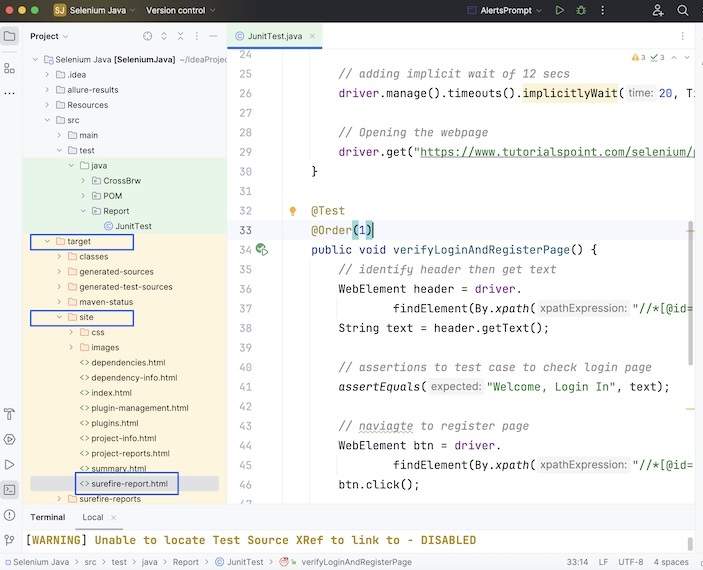
步骤 5 - 右键单击surefire-report.html,然后选择在浏览器中打开的选项。
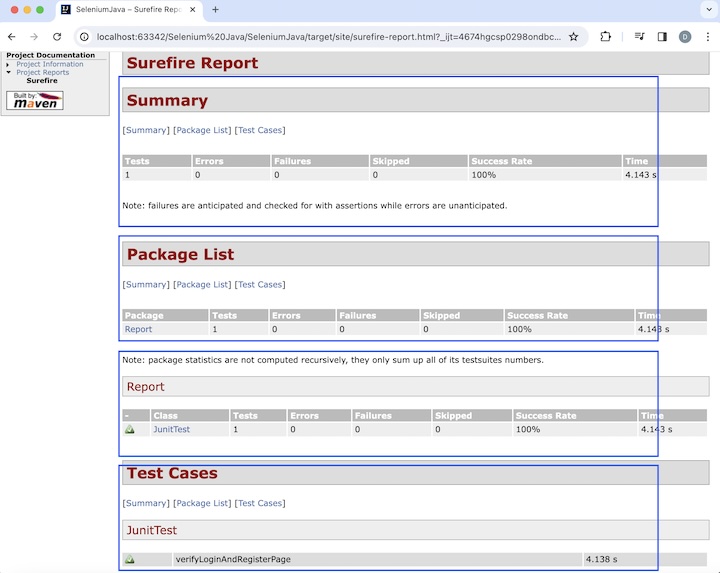
JUnit 报告将在浏览器中打开,显示摘要,总测试方法数为 1,通过成功率为 100%。它还显示了包列表的详细信息(包名称、测试数量、通过计数、失败计数、通过成功率、测试持续时间等)。报告中还包含测试方法名称 verifyLoginAndRegisterPage。
结论
本教程全面介绍了 Selenium JUnit 报告。我们从描述 JUnit 报告、设置 JUnit 报告的先决条件开始,并逐步介绍了如何使用示例创建 JUnit 报告,说明了如何将其与 Selenium 一起使用。这使您能够深入了解 JUnit。明智的做法是继续练习您所学到的内容,并探索与 Selenium 相关的其他内容,以加深您的理解并拓宽您的视野。
广告
